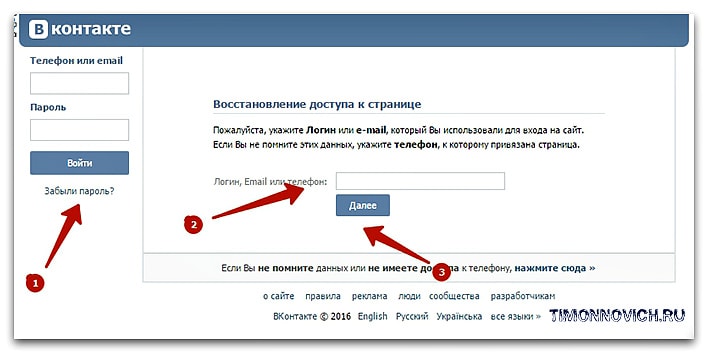2 способа + руководство к действию
Работа над профилем в Инстаграме — это труд, куча потраченного времени и денег. Аккаунт может быть каналом продвижения бизнеса или связи с клиентами, способом продажи, заработком на рекламе и т.д. И как печально, когда все приложенные усилия слетают в один миг — по воле администрации, либо по собственному решению. В статье расскажу о способах, как восстановить аккаунт в Инстаграм во всех случаях.
Если удалили сами
Самостоятельно избавиться от профиля в Инстаграме можно двумя способами: временно отключить или удалить страницу навсегда.
Важно. Восстановить аккаунт можно только в браузерной версии с мобильного или компьютера, в приложении Вы этого не сделаете.
Если Вы рубанули с плеча и удалили профиль навсегда, у Вас есть 30 дней, чтобы передумать. В противном случае все, что у Вас есть в Инстаграме исчезнет навсегда без возможности восстановления. В другой нашей статье мы уже подробно рассказали про способы как удалить аккаунт в инстаграм и все подробности с этим связанные. Для возвращения страницы в течение месяца просто зайдите под своим именем профилем и паролем. У Вас появится окошко, выберите “Сохранить аккаунт”.
Для возвращения страницы в течение месяца просто зайдите под своим именем профилем и паролем. У Вас появится окошко, выберите “Сохранить аккаунт”.
В случае временного отключения ограничений по дням для восстановления нет. Просто войдите под своим инстаграм-ником и паролем.
Если заблокировала администрация
Когда Вы нарушаете правила соц.сети (иногда сами того не подозревая), профиль могут заблокировать или удалить вовсе.
В первом случае администрация просто ограничит для Вас какие-то действия, например, Вы не сможете лайкать публикации, либо запускать таргетированную рекламу в инстаграм — это отобразится в уведомлениях (вкладка “сердечко”).
Как этого избежать? Почитать правила в “Справочном центре” и не нарушать их:). Но, раз Вы здесь, значит они уже нарушены и профиль заблокирован.
1. Через поддержку Инстаграма
Итак, Вы заходите в инсту и видите уведомление о блокировке профиля.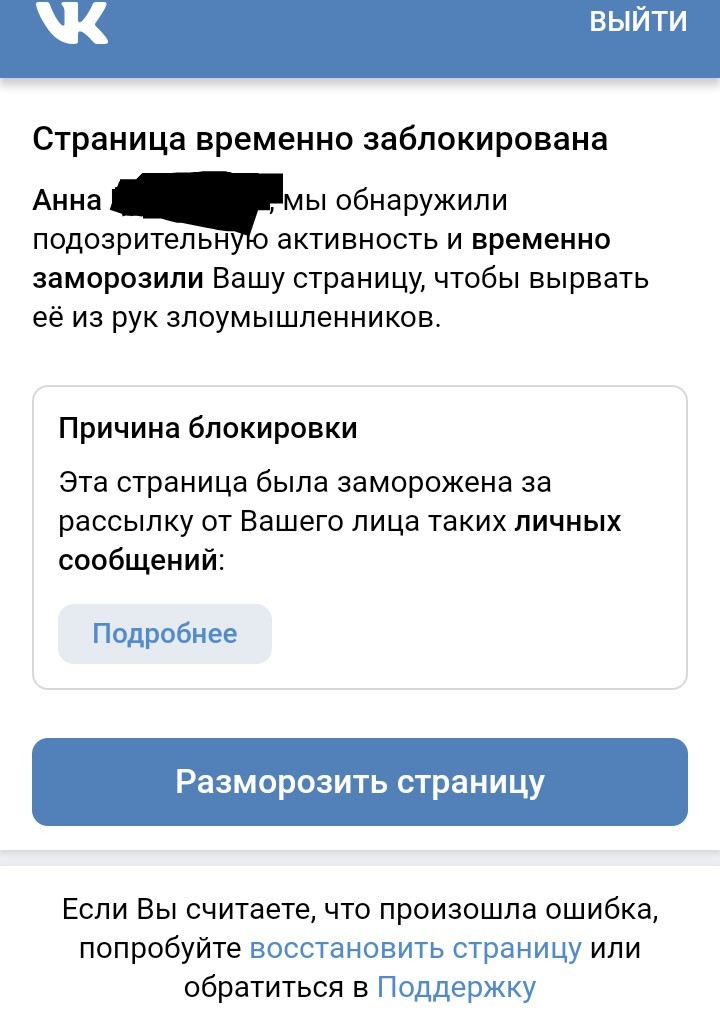 Для начала — не паникуйте. Часто профили блокируются по ошибке. Поэтому сутки ничего не делайте и подождите. Спустя сутки попробуйте зайти под своим логином и паролем.
Для начала — не паникуйте. Часто профили блокируются по ошибке. Поэтому сутки ничего не делайте и подождите. Спустя сутки попробуйте зайти под своим логином и паролем.
Важно. Не ведитесь на предложения о помощи в разблокировке Вашего аккаунта. Сделать это можно только прозрачными способами через официальные источники.
Если не выходит, значит аккаунт правда заблокирован. Вы увидите вот такое окно, а нажав подробнее — примерно то, за что Вас «наказали».
Интересно. Хотите продавать в инстаграм 5 новым клиентам ежедневно? Тогда рекомендуем Вам использовать массовые подписки и лайки, которые считаются самым выгодным способом для привлечения подписчиков и покупателей. Главный помощник для массовых действий — это Instaplus.pro. Кликайте и тестируйте сервис -> Instaplus.pro («INSCALE» скидка 20%).
Шаг 1. Заполнение формы
Причины могут быть описаны конкретно или водно — общими словами. Но суть не меняется, Вы заблокированы, поэтому нажимайте “сообщить об этом” — это первая форма, которую Вы можете отправить для разблокировки.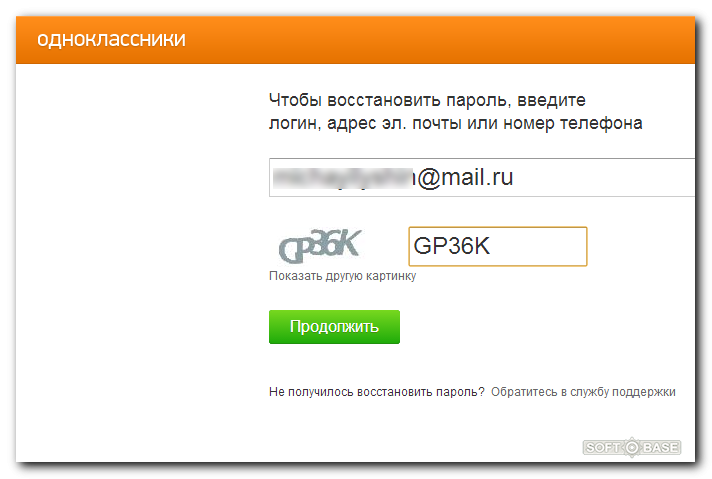
В зависимости от вопроса выставляйте галочки и заполняйте свои данные. Выбирайте ту электронную почту, которая указана в Вашем инстаграм-аккаунте — на нее придет план того, что нужно будет делать для разблокировки далее.
Ниже Вас попросят загрузить документ, удостоверяющий личность — обязательно сделайте это. Кроме того, возьмите свой паспорт, разверните его, чтобы было хорошо видно данные, поставьте рядом со своим лицом и сделайте фотографию. Ее тоже загрузите на всякий случай.
И вроде как все здорово, легко и просто. Но, я Вас сейчас расстрою. Может быть, что ответят Вам не с первого раза, а, например, с пятого. Если после отправки формы ничего на почте не происходит, отправляйте ее еще раз, поменяйте почту при заполнении. Да, придется попсиховать, такой уж он — замороченный Инстаграм, но не сдавайтесь.
Шаг 2. Фотография с данными
Когда на почту все-таки прилетит заветное письмо, в нем Вас попросят сфотографироваться с Вашими данными на бумажке, а именно — с присланным кодом, именем и фамилией и названием профиля в Инстаграм.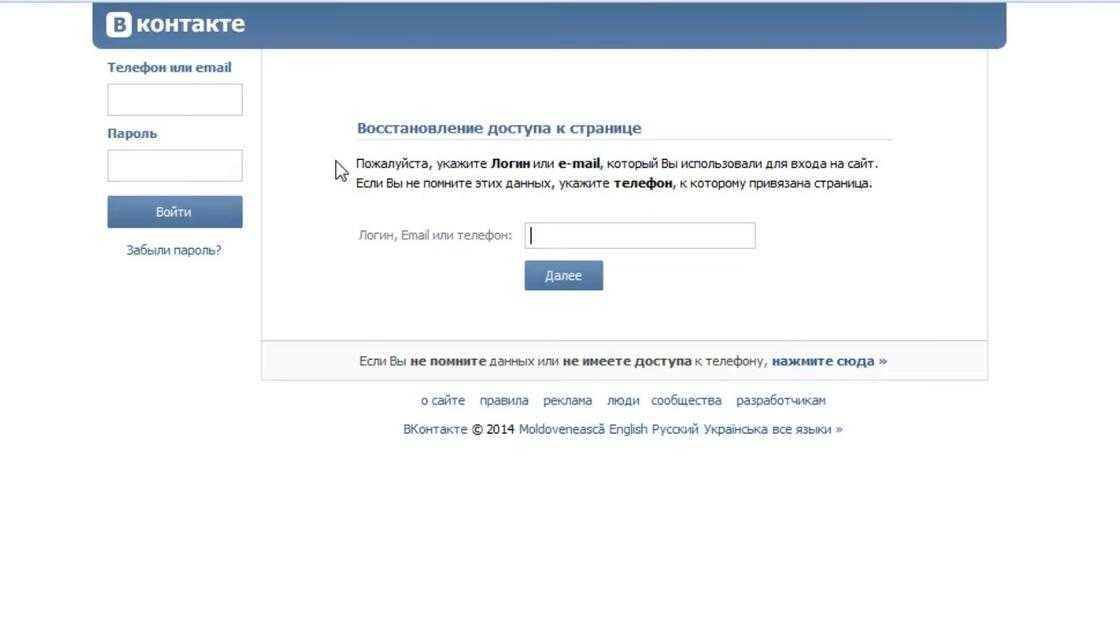
Также везде при отправках формы по возможности прикладывайте сопровождающее письмо с текстом на русском и английском языках с глубочайшей просьбой рассмотреть Ваше обращение. Даже если Вы в бешенстве, пишите вежливо, обращайтесь с уважением. К примеру, ютубер Максим Бондаренко в своем видео рекомендует использовать такой текст:
Отправляйте все формы, заполняйте анкеты до тех пор, пока Вы не получите какой-то ответ от администрации. Наберитесь терпения, разблокировка может занять более 30 дней, но согласитесь, ради возвращения полноценного профиля можно и подождать.
2. Через чат поддержки в Facebook
Я оставлю Вам ссылку на страницу с ним, но не факт, что кнопка “Начать чат с техподдержкой” у Вас появится, и совершенно непонятно, почему. Где-то есть информация, что появляется кнопка, только если Вы щедры на рекламу, либо просто ее запускаете через фейсбук. Выглядит она так:
Так вот, при отсутствии у Вас этой кнопки нужно найти того человека, у которого она есть. Да, придется заморочиться. Но этот способ восстановления намного быстрее и вероятность результата в разы выше.
Да, придется заморочиться. Но этот способ восстановления намного быстрее и вероятность результата в разы выше.
На правах рекламы
После клика по кнопке Вы попадете в меню (скрин ниже). В соответствии с проблемой нужно выбрать раздел — в данном случае защита аккаунта и политика безопасности.
Далее соцсеть снова будет предлагать Вам справочные разделы, но внизу уже появится та самая кнопка. После заполнения стандартной формы, Вы попадете в чат с сотрудником службы поддержки. Только не ждите, что Вам действительно ответят через 3 минуты, как написано.
А чтобы легче разблокировать…
Как восстановить аккаунт в инстаграме после удаления, рассказала, а сейчас я расскажу о моментах, с которыми проблем с разблокировкой не возникнет.
— Реальные фотографии
Поставьте фото на аватарку, чтобы при проверке было понятно, что владелец — реальный пользователь. Просмотрите ленту своего инстаграм аккаунта, обратите внимание, что Ваше лицо должно там тоже мелькать.
Просмотрите ленту своего инстаграм аккаунта, обратите внимание, что Ваше лицо должно там тоже мелькать.
— Привязка почты и номера телефона
Обязательно привяжите реальную электронную почту и номер к своему инстаграм–аккаунту. Желательно, чтобы эта же почта была привязана к Вашему аккаунту на Фейсбуке. Для привязки адреса и номера зайдите в Настройки-> Аккаунт-> Личная информация. Далее Вам придет письмо-подтверждение на ящик/телефон.
— Имя и фамилия
В названии инстаграм аккаунта и имени профиля. Думаю, тут все понятно, просто администрации будет проще понять по такому названию, что аккаунт принадлежит именно вам.
Если аккаунт взломали
При проблеме со входом для начала проверьте, найдется ли Ваш аккаунт в поиске вообще, чтобы исключить возможность его блокировки администрацией. Если профиль отключен — Вам выше.
Важно. Внимательно проверяйте адрес, с которого приходит письмо, например, о каких-то проблемах с аккаунтом. Он может быть только похож на службу поддержки Инстаграм. Мошенники используют такие письма с ссылками, Вы кликаете, оказываетесь на липовой странице соцсети и, можно сказать, добровольно сливаете свои данные взломщикам.
Он может быть только похож на службу поддержки Инстаграм. Мошенники используют такие письма с ссылками, Вы кликаете, оказываетесь на липовой странице соцсети и, можно сказать, добровольно сливаете свои данные взломщикам.
1. Если со входом проблем нет
Вы сидите в своем профиле и заметили какие-то изменения в аккаунте — публикации, которые Вы не выкладывали, удаленные переписки и т.д., это значит, что в профиле кто-то хозяйничает. В этом случае сразу поменяйте пароль и сбросьте данные для входа в привязанную почту и в Фейсбук.
2. Если данные уже поменяли взломщики
Сбросили Ваш пароль, изменили двухфакторную аутентификацию, поменяли название профиля и т.д. При входе вводите новый логин и старый пароль от страницы.
Далее, если у Вас запросят код двухфакторной аутентификации (которого у Вас нет), спускайтесь ниже и выберите кнопку “Попробовать другой способ” -> “Получить помощь”. После этого, как и в других способах, нужно заполнить форму.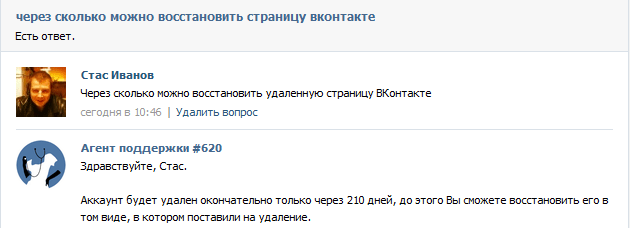
Указывайте электронный адрес, который был привязан к взломанному аккаунту, отметьте “Личный аккаунт с фото, на которых есть я”. Ниже нужно вставить Ваше письмо к службе поддержки, лучше на английском языке. Описывайте в нем ситуацию, НО, не пишите, что Вас взломали. Просто сообщите, что не можете зайти в профиль, укажите, когда последний раз входили, откуда, привязанный номер телефона и почту.
После отправки запроса нужно подождать письма на почту, где Вас попросят сделать фотографию с кодом и информацией (об этом уже рассказывала в разделе блокировки). Если все сделано правильно и звезды сойдутся в этот момент, Вам пришлют инструкцию для восстановления аккаунта.
Лайфхак. Чтобы Ваш аккаунт не заблокировали, рекомендуем отчистить его от нежелательной активности и ботов. Для этого можете использовать специальный сервис -> Instahero.pro
КОРОТКО О ГЛАВНОМ
Главное при восстановлении аккаунта — терпение. Поймите, что с такими обращениями в службу поддержки пишете не только Вы.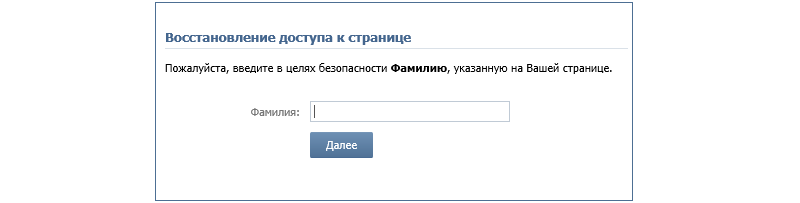
Восстановят ли аккаунт в инстаграме, зависит от многих факторов. Показывайте в своих письмах, при общении в чате, что аккаунт в Инстаграм играет для Вас реально важную роль в жизни, но не будьте голословными, подкрепляйте это фактами, например, расходами на рекламу.
В службу поддержки также стоит обращаться, если Ваши данные уже успели поменять взломщики и восстановить пароль через почту не получается. Но конкретную форму по взлому из обращений убрали, видимо, слишком много сыпалось подобных анкет. Поэтому стопроцентной гарантии, что Вам ответит администрация по этому вопросу нет, увы.
По теме:
Как удалить аккаунт в Инстаграм: 4 способа с телефона или компьютераКак удалить подписчиков в Инстаграме: методы 2021Как создать бизнес-профиль в Инстаграм: инструкция и советы
Как восстановить страницу в одноклассниках по фото?
Прочее › Логин пароль › Как войти на свою страницу в Одноклассниках без логина и пароля?
Восстановить доступ к «Одноклассникам» можно будет по фото
Для этого в приложении «Одноклассников» необходимо будет сфотографироваться и показать на камеру определённый жест, выбранный соцсетью.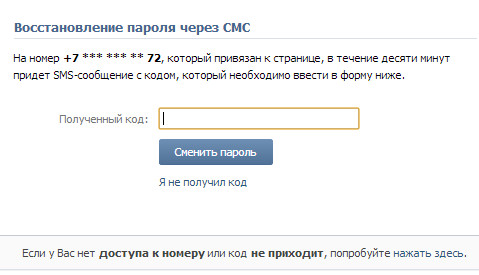 Если в профиле пользователя есть фото, то система сравнит его со вновь сделанным и, в случае совпадения, восстановит доступ.
Если в профиле пользователя есть фото, то система сравнит его со вновь сделанным и, в случае совпадения, восстановит доступ.
- Как найти мою страницу в Одноклассниках по фамилии?
- Как вернуть свою страничку в Одноклассниках?
- Как войти в Одноклассники на мою страницу?
- Как зайти на свою страницу в Одноклассниках без пароля?
- Как восстановить страницу в Одноклассниках с телефона?
- Почему я не могу зайти на свою страницу в Одноклассниках?
- Можно ли восстановить удаленный аккаунт в Одноклассниках?
- Сколько хранится удаленная страница в Одноклассниках?
- Как восстановить аккаунт с помощью номера телефона?
- Как по номеру телефона найти страницу в Одноклассниках?
- Как открыть страницу в Одноклассниках без номера телефона?
- Как установить Одноклассники в мобильном телефоне?
- Как найти свою страницу в Одноклассниках по фото?
- Какой у меня пароль от Одноклассников?
- Что делать если забыл пароль от Одноклассников?
- Как узнать свои ОК в Одноклассниках?
- Как восстановить страницу в Одноклассниках если нет доступа к телефону?
- Как найти человека по фамилии и имени?
- Как обновить страничку в Одноклассниках?
- Как настроить приложение Одноклассники?
- Как найти службу поддержки в Одноклассниках?
- Можно ли зайти в Одноклассники без регистрации?
- Как узнать логин от Одноклассников?
- Как незаметно зайти на чужую страницу в Одноклассниках?
- Для чего взламывают страницу в Одноклассниках?
- Как в Одноклассниках найти невидимку?
- Как по номеру найти Одноклассники?
Как найти мою страницу в Одноклассниках по фамилии?
Если ваша страница не закрыта от индексации поисковыми системами, можно попробовать найти профиль по имени и фамилии или аватарке. Для этого в поисковой строке впишите свои данные и добавьте «Одноклассники», просмотрите результаты — возможно, среди них будет ваш профиль.
Для этого в поисковой строке впишите свои данные и добавьте «Одноклассники», просмотрите результаты — возможно, среди них будет ваш профиль.
Как вернуть свою страничку в Одноклассниках?
Обратите внимание, удаленный профиль можно восстановить, если с момента его удаления еще не прошло 183 дня, и к профилю был «привязан» номер телефона и/или адрес электронной почты. К сожалению, если хотя бы одно из условий не выполняется, то восстановить профиль уже не получится.
Как войти в Одноклассники на мою страницу?
| FAQ вопрос-ответ по Одноклассникам Номер телефона — это ваш логин для входа в социальную сеть. Чтобы зайти в ОК по номеру телефона, просто введите его в соответствующее поле, после — пароль, и вы авторизуетесь на сайте.
Как зайти на свою страницу в Одноклассниках без пароля?
Зайти в «Одноклассники» без логина и пароля можно через VK, Mail.ru, Google, Yandex, Apple. Нажмите на нужный сайт и подтвердите вход. Так, у вас появится новый профиль в ОК без дополнительной регистрации.
Как восстановить страницу в Одноклассниках с телефона?
Если в вашем профиле указан номер телефона, то восстановить пароль очень просто:
- перейдите по ссылке «Не получается войти?» на главной странице Одноклассников;
- затем нажмите на кнопку «Телефон»;
- введите номер телефона;
- если в вашем профиле был зарегистрирован номер, то на него вам придет SMS с кодом;
Почему я не могу зайти на свою страницу в Одноклассниках?
Наиболее распространенные из них: Неправильный пароль или логин. Перепроверьте введенные данные, возможно, у вас не та раскладка на клавиатуре — это частая причина, по которой пользователи не могут зайти в «Одноклассники» с компьютера. Забыли пароль.
Можно ли восстановить удаленный аккаунт в Одноклассниках?
Обратите внимание, восстановить удаленный профиль можно только в течение 183 дней. Если 183 дня с момента удаления еще не прошли, восстановление возможно двумя способами. Через кнопку «Не получается войти» — алгоритм такой же, как в предыдущем пункте.
Через кнопку «Не получается войти» — алгоритм такой же, как в предыдущем пункте.
Сколько хранится удаленная страница в Одноклассниках?
Восстановление страницы
Когда вы поставили аккаунт на удаление, у вас есть 90 дней на восстановление через номер телефона. Если 90 дней прошло — в последующие 90 дней восстановить аккаунт можно только через техподдержку.
Как восстановить аккаунт с помощью номера телефона?
Чтобы проверить, так ли это, сделайте следующее:
- Откройте страницу Аккаунт Google.
- На панели навигации слева выберите Безопасность.
- В разделе Вход в аккаунт Google нажмите Вход в аккаунт с помощью телефона.
- Нажмите Настроить.
- Вы можете:
- Добавить номер.
- Введите номер телефона, который:
- Следуйте инструкциям на экране.
Как по номеру телефона найти страницу в Одноклассниках?
Ответ на вопрос, можно ли в «Одноклассниках» найти человека по номеру телефона, отрицательный. Телефонный номер — это конфиденциальная информация, и социальная сеть ее не разглашает.
Телефонный номер — это конфиденциальная информация, и социальная сеть ее не разглашает.
Как открыть страницу в Одноклассниках без номера телефона?
Чтобы создать аккаунт в нашей социальной сети, обычно требуется номер мобильного. Однако регистрация в «Одноклассниках» без номера телефона тоже реальна. Для этого воспользуйтесь сервисами VK, Mail.ru, Google, Яндекс или AppleID — любым из них, где уже есть ваша учетная запись.
Как установить Одноклассники в мобильном телефоне?
Android:
- Войдите в Play Market, App Store, AppGallery или в RuSture в зависимости от вашей операционной системы.
- В строке поиска введите «Одноклассники».
- Выберите приложение из списка.
- Нажмите «Установить» — скачивание начнется автоматически.
Как найти свою страницу в Одноклассниках по фото?
Достаточно сделать фото визави, по которому социальная сеть идентифицирует профиль и автоматически отправит заявку в друзья.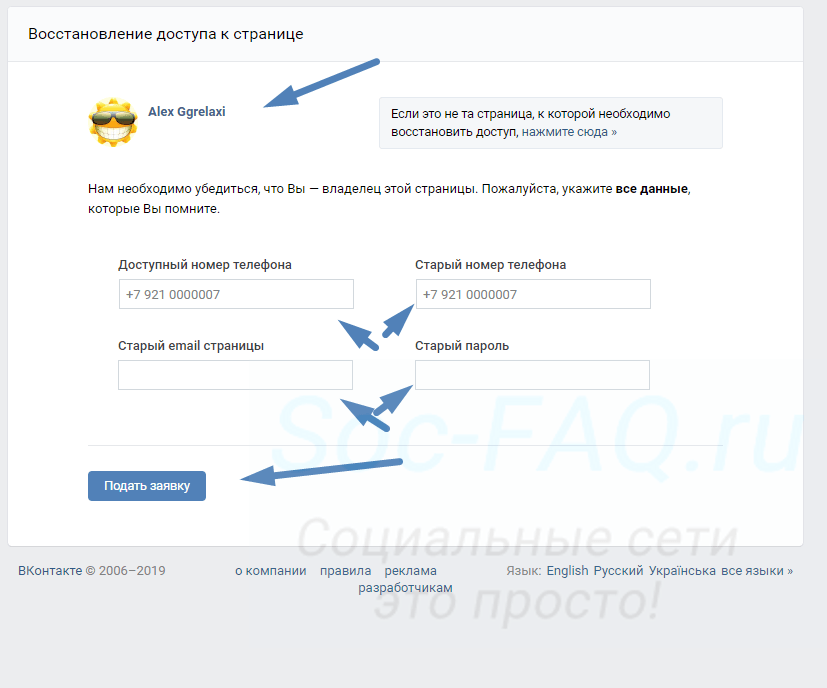 При этом программа сможет найти нужную страницу, даже если в профиле загружены только старые фотографии.
При этом программа сможет найти нужную страницу, даже если в профиле загружены только старые фотографии.
Какой у меня пароль от Одноклассников?
Сохраненные пароли.
Откройте «Дополнительные» внизу страницы, далее — «Настройки паролей». Перед вами появится перечень сайтов, для которых вы сохраняли пароли. Найдите среди них «Одноклассники». Кликните на изображение глаза, чтобы увидеть пароль вместо точек.
Что делать если забыл пароль от Одноклассников?
| FAQ вопрос-ответ по Одноклассникам Узнать пароль, если вы его забыли, нельзя. Но вы всегда можете восстановить доступ в профилю и сделать новый пароль.
Как узнать свои ОК в Одноклассниках?
Под главной фотографией вашего профиля нажать на ссылку «Платежи и подписки»; В правом верхнем углу экрана будет указана информация о состоянии вашего счёта (например, «На счёте: 20 ОК»).
Как восстановить страницу в Одноклассниках если нет доступа к телефону?
По электронной почте (если нет доступа к номеру, но почта была указана) По фамилии, имени, возрасту, городу По логину
Как найти человека по фамилии и имени?
На сайте государственной системы Правосудие можно проверить, в каких судебных делах участвовал незнакомец.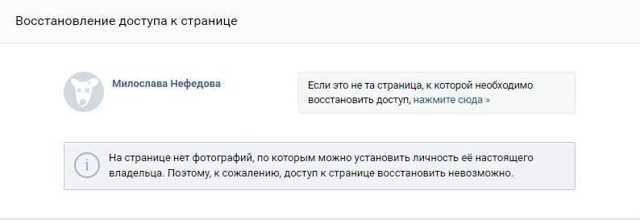 Для этого понадобится только имя и фамилия, но лучше знать как можно больше данных, чтобы получить наиболее релевантные результаты поиска.
Для этого понадобится только имя и фамилия, но лучше знать как можно больше данных, чтобы получить наиболее релевантные результаты поиска.
Как обновить страничку в Одноклассниках?
Как обновить приложение «Одноклассники»?:
- Войдите в Play Market (RuStore), предварительно убедившись, что на устройстве включен интернет.
- В Play Market найдите пункт «Мои приложения и игры», нажмите на него и долистайте до «Одноклассников». Если доступна новая версия, рядом будет надпись «Обновить», если нет — «Открыть».
Как настроить приложение Одноклассники?
Настройки профиля:
- Нажмите в боковом меню на «Еще» — «Настройки».
- Снизу вы увидите вкладки — «Настройки профиля ОК», «Оповещения и уведомления», «Поделиться профилем», «Настройки приложения», «Платежи и платные функции», «Приватность». Пройдитесь по каждому пункту и задайте нужные вам настройки.
Как найти службу поддержки в Одноклассниках?
Чтобы обратиться в «Одноклассниках» в техподдержку, кликните по ссылке или перейдите по пути «Помощь» → «Написать в Службу поддержки» (для этого нажмите на миниатюру вашей фотографии справа, затем выберите раздел «Помощь»). Перед вами откроется форма для обращения в Службу поддержки ОК.
Перед вами откроется форма для обращения в Службу поддержки ОК.
Можно ли зайти в Одноклассники без регистрации?
| FAQ вопрос-ответ по Одноклассникам «Одноклассники» — социальная сеть, пользоваться которой можно и без регистрации, однако в таком случае функционал сильно ограничен: нельзя добавлять пользователей в друзья, оставлять комментарии.
Как узнать логин от Одноклассников?
| FAQ вопрос-ответ по Одноклассникам Логин в «Одноклассниках» — это ваш телефонный номер либо адрес электронной почты, указанный вами при регистрации в соцсети.
Как незаметно зайти на чужую страницу в Одноклассниках?
Нажмите на иконку «ОК» в левом верхнем углу странички; зайдите в раздел «Настройки». выберите пункт «Включить «Невидимку» из списка.
Для чего взламывают страницу в Одноклассниках?
Зачем взламывают социальные сети
Цель деятельности большинства современных киберпреступников — получение выгоды. В связи с этим основная ценность социальных сетей для мошенников состоит в графе социальных связей — друзьях и подписчиках, которые в той или иной степени доверяют владельцу профиля.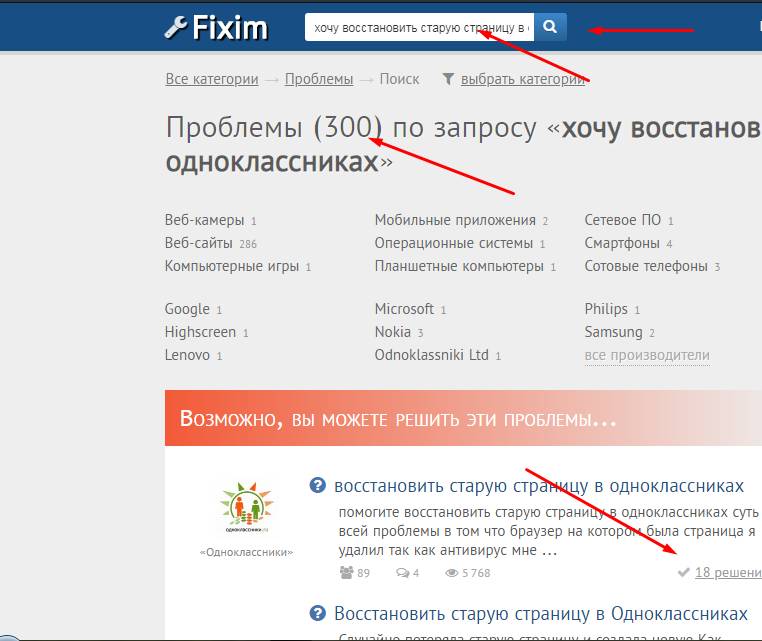
Как в Одноклассниках найти невидимку?
Нажмите на иконку «ОК» в левом верхнем углу странички; зайдите в раздел «Настройки». выберите пункт «Включить «Невидимку» из списка.
Как по номеру найти Одноклассники?
Ответ на вопрос, можно ли в «Одноклассниках» найти человека по номеру телефона, отрицательный. Телефонный номер — это конфиденциальная информация, и социальная сеть ее не разглашает.
Восстановление удаленных заметок в OneNote для Mac
OneNote для Mac позволяет восстанавливать отдельные страницы или целые разделы заметок, которые вы недавно удалили. При просмотре недавно удаленных заметок вы можете восстановить их страницы или разделы, переместив их обратно в исходную записную книжку или в другое место.
OneNote хранит удаленные заметки в течение 60 дней, после чего они стираются навсегда.
Просмотр недавно удаленных заметок
В любой записной книжке сделайте следующее:
На вкладке Просмотр щелкните маленькую стрелку рядом с кнопкой Удаленные примечания , а затем щелкните Просмотр удаленных примечаний .
В представлении Deleted Notes щелкните вкладку удаленной страницы или раздела, который вы хотите просмотреть.
По завершении выйдите из этого представления, щелкнув «Выход» ( X ) справа от метки раздела Deleted Notes .
Примечание. Удаленные страницы и разделы не отображаются в списке результатов поиска в записной книжке. Чтобы включить такие заметки в поиск, их нужно сначала восстановить.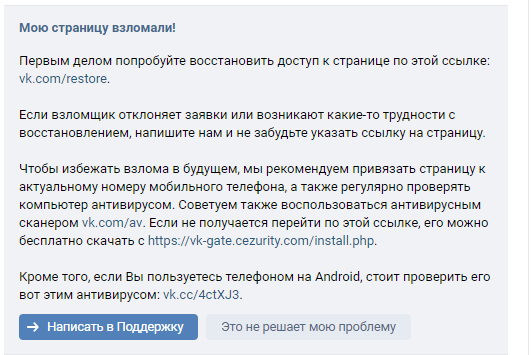
Восстановить недавно удаленные заметки
При просмотре любой страницы или раздела в представлении Deleted Notes выполните следующие действия:
Удерживая нажатой клавишу Control, щелкните вкладку страницы или раздела, которые вы хотите восстановить.
В появившемся меню нажмите Восстановить до .
Выберите место назначения, куда вы хотите переместить удаленные заметки, а затем нажмите Восстановить .
Примечание. При восстановлении одной страницы заметок из представления Удаленные заметки она перемещается в раздел в выбранной вами записной книжке. Если вы восстановите весь раздел, он будет перемещен в выбранный вами блокнот вместе со всеми ранее удаленными страницами в этом разделе.
При восстановлении одной страницы заметок из представления Удаленные заметки она перемещается в раздел в выбранной вами записной книжке. Если вы восстановите весь раздел, он будет перемещен в выбранный вами блокнот вместе со всеми ранее удаленными страницами в этом разделе.
Навсегда удалить недавно удаленные заметки
OneNote хранит удаленные заметки в течение 60 дней, после чего они стираются навсегда. Вы можете сделать это вручную в любое время (например, чтобы удалить конфиденциальную информацию из удаленных заметок в общей записной книжке), выполнив следующие действия:
В представлении Deleted Notes нажмите, удерживая нажатой клавишу Control, вкладку страницы или раздела, которые вы хотите окончательно удалить.
org/ListItem»>
В появившемся меню нажмите Удалить навсегда .
Совет: В качестве меры предосторожности OneNote предлагает еще одну возможность восстановления сразу после того, как вы это сделаете. Если вы передумали, нажмите Command-Z на клавиатуре, чтобы вернуть стертую ноту на 9-ю позицию.0013 Deleted Notes или нажмите Undo Delete в меню Edit .
Как восстановить удаленные записи и страницы WordPress
Всегда неприятно, если вы теряете свои данные. Еще больше расстраивает, если вы не можете восстановить его. Не беспокойтесь! Nexcess прикроет вашу спину! Читайте и учитесь!
Что ожидать при переустановке WordPress из панели администратора WordPress?
Как только вы нажмете Кнопка «Переустановить сейчас» , WordPress загружает и переустанавливает последнюю версию WordPress .Это действие эквивалентно ручному повторному запуску процесса обновления, который WordPress выполняет при обновлении WordPress из панели администратора WordPress .
Как переустановить WordPress из панели администратора WordPress?
1. Создайте резервную копию своего веб-сайта WordPress .Восстановление постов и страниц WordPress2. Войдите в панель администратора WordPress 9.0108 .
3. Выберите пункт Dashboard > Updates .
4. Нажмите кнопку Переустановить сейчас .
Человеку свойственно ошибаться. Создание публикации или страницы на вашем сайте WordPress может занять несколько часов, но для их удаления нужны считанные секунды. Тем не менее, есть вероятность, что они не потеряны навсегда, и есть возможность восстановить ваши страницы и сообщения WordPress , если вы случайно удалите их.
В этой статье рассматриваются несколько способов восстановления удаленных записей и страниц WordPress.
Восстановление удаленных записей и страниц WordPress Метод №1: Восстановление записей и страниц WordPress из корзины компьютер.
По умолчанию WordPress хранит удаленные элементы в течение 30 дней, но это значение можно изменить в течение 9 дней.0107 Настройки > Общие
, если вы хотите дольше хранить удаленные элементы.Чтобы восстановить удаленную страницу или запись, вам нужно перейти в меню Страницы или Сообщения и нажать Корзина . Там вы увидите все сообщения и страницы, которые вы недавно удалили. Затем наведите указатель мыши на записи и страницы, которые хотите восстановить, и нажмите Восстановить .
Для массового восстановления установите флажки для всех элементов, которые вы хотите восстановить, и нажмите кнопку Кнопка восстановления .
Обратите внимание: если вы случайно удалили сообщение или страницу, их можно немедленно восстановить, нажав кнопку Отменить . Если вы покинете страницу, не щелкнув ее, вы найдете удаленный элемент в области Корзина и сможете восстановить его, следуя приведенным выше инструкциям.
Если вам не удастся восстановить содержимое из папки «Корзина», оно будет безвозвратно удалено. В этом случае вы можете прибегнуть к резервным копиям — обычно рекомендуется хранить пару резервных копий удаленно и регулярно обновлять их (или, по крайней мере, после крупного обновления), чтобы смягчить возможные случаи потери данных.
Существует несколько способов создания резервных копий сайта WordPress — с помощью подключаемых модулей резервного копирования, SFTP- созданных резервных копий и Резервные копии, созданные phpMyAdmin . Процессы восстановления различаются в зависимости от источника резервной копии, но один из самых простых способов — это использование подключаемого модуля резервного копирования, такого как iThemes BackupBuddy . Позволяет восстановить весь сайт в несколько кликов. Естественно, какой-то новый добавленный контент может отсутствовать, однако это единственный недостаток этого метода.
Процессы восстановления различаются в зависимости от источника резервной копии, но один из самых простых способов — это использование подключаемого модуля резервного копирования, такого как iThemes BackupBuddy . Позволяет восстановить весь сайт в несколько кликов. Естественно, какой-то новый добавленный контент может отсутствовать, однако это единственный недостаток этого метода.
Google использует ботов, известных как поисковые роботы, для анализа веб-страниц на наличие нового контента – это помогает их поисковой системе генерировать релевантные поисковые запросы. В результате Google сохраняет снимки проанализированных страниц в кэше.
Чтобы получить доступ к кешированной версии страницы, введите «cache:» перед URL – например, «cache:https://wordpress. com/» будет текстом набрана строка. В качестве альтернативы, если страницу все еще можно найти через Google , вы можете щелкнуть значок маленького треугольника рядом с ней и нажать Сохраненная копия .
com/» будет текстом набрана строка. В качестве альтернативы, если страницу все еще можно найти через Google , вы можете щелкнуть значок маленького треугольника рядом с ней и нажать Сохраненная копия .
В результате вы увидите этот заголовок и то, как сайт выглядел на отметке времени, указанной в заголовке.
Хотя эту кешированную версию страницы нельзя использовать напрямую для восстановления удаленного содержимого, ее можно воссоздать, используя кешированный текст и изображения. Однако имейте в виду, что эти снимки не всегда актуальны, и они будут показывать версию, которая была проанализирована поисковых роботов Google в последний раз.
Восстановление удаленных записей и страниц WordPress Метод #4 : Восстановление записей и страниц WordPress с помощью Archive.org
Archive. org — некоммерческая организация, работающая над созданием веб-хранилища оцифрованного контента, включая веб-сайты. Подобно Google, они также используют поисковые роботы для создания снимков посещаемых ими сайтов.
org — некоммерческая организация, работающая над созданием веб-хранилища оцифрованного контента, включая веб-сайты. Подобно Google, они также используют поисковые роботы для создания снимков посещаемых ими сайтов.
Пожалуйста, введите нужный URL-адрес в поле на своем веб-сайте, и результаты вернут доступные снимки.
Разница между предыдущим методом и показанным ниже способом заключается в том, что они могут хранить несколько снимков, и есть возможность выбрать нужную временную метку. Это, конечно, тот случай, если боты просканировали вашу страницу WordPress более одного раза.
По нашим Nexcess Backup Policy , мы предоставляем 30-дневное автоматическое резервное копирование всех ваших сайтов WordPress .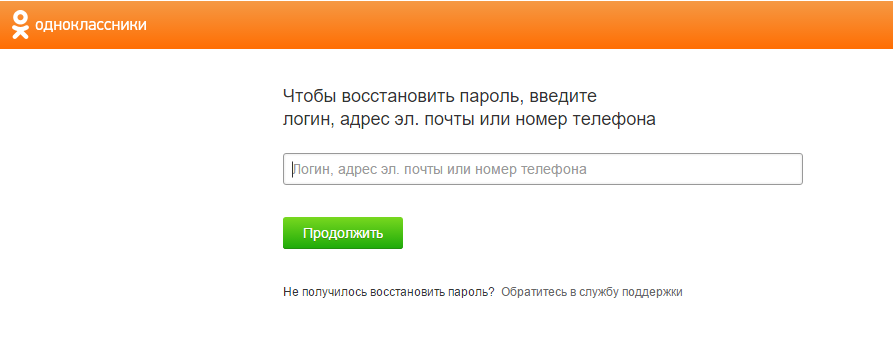 Они хранятся вне сервера и могут быть использованы для восстановления файлов WordPress . Кроме того, доступны полные резервные копии вручную, но обратите внимание, что они хранятся локально и используют пространство, выделенное для вашего плана.
Они хранятся вне сервера и могут быть использованы для восстановления файлов WordPress . Кроме того, доступны полные резервные копии вручную, но обратите внимание, что они хранятся локально и используют пространство, выделенное для вашего плана.
Наши резервные копии позволяют восстанавливать только файлы, только базы данных или и то, и другое. Вы можете воспользоваться этой функцией, выполнив действия, описанные в Восстановление сайта из резервной копии на управляемом портале WordPress и WooCommerce статья или свяжитесь с нашей службой поддержки по электронной почте или Nexcess Live Chat/Phone/Support Ticket .
Подумайте о хостинге с Nexcess Всегда неприятно терять свои данные. Еще больше расстраивает, если вы не можете восстановить его. Не беспокойтесь! Nexcess поддержит вас — благодаря нашему 30-дневному автоматическому резервному копированию вы можете сосредоточиться на развитии своего блога и сохранять душевное спокойствие.
Наша команда поддержки . может помочь вам восстановить записей и страниц WordPress в случае потери данных. Будь то случайное удаление контента или попытка взлома, наша команда всегда готова помочь вам снова.
Выдающаяся производительность в сочетании с бесплатным автоматическим резервным копированием, круглосуточной поддержкой и первоклассной безопасностью — вот что делает Nexcess лучшей хостинговой компанией WordPress в отрасли.
Ознакомьтесь с нашими полностью управляемыми планами хостинга WordPress , чтобы начать работу уже сегодня.
Полезные ссылки WordPress для разработчиков и администраторов- https://wp-cli.org/#using
- https://help.nexcess.net/74095-wordpress/locating-your-ssh-credentials-in-managed-wordpress-and-managed-woocommerce-hosting
- https://developer.
 wordpress.org/cli/commands/db/search/
wordpress.org/cli/commands/db/search/ - https://developer.wordpress.org/cli/commands/db/size/
- https://developer.wordpress.org/cli/commands/db/search/#options
- https://make.wordpress.org/cli/handbook/guides/common-issues/
- https://make.wordpress.org/cli/handbook/guides/troubleshooting/
- https://make.wordpress.org/cli/handbook/guides/identify-plugin-theme-conflict/
- https://make.wordpress.org/cli/handbook/contributions/bug-reports/
- https://developer.wordpress.org/cli/commands/cli/info/
- https://developer.wordpress.org/cli/commands/theme/list/
- https://developer.wordpress.org/cli/commands/theme/update/
- https://developer.
 wordpress.org/cli/commands/plugin/list/
wordpress.org/cli/commands/plugin/list/ - https://developer.wordpress.org/cli/commands/plugin/update/
- https://help.nexcess.net/74095-wordpress/wordpress-automatic-updates
- https://help.nexcess.net/74095-wordpress/how-to-enable-auto-updates-for-plugins-and-themes
Начало работы с новым хостинг-партнером может быть ошеломляющим. Именно по этой причине мы подготовили Руководство по порталу Nexcess, чтобы каждый клиент мог ознакомиться с нашим порталом Nexcess. проще.
Как стать Nexcess Portal ProДополнительная литература для настройки производительности WordPressВы зарегистрировали учетную запись в Nexcess , но что теперь делать? Изучение новых систем может быть пугающим, поэтому мы составили это руководство, чтобы объяснить, что находится на портале и где его найти.
В дополнение к увеличению производительности сайта за счет регулярного обслуживания WordPress Переходные процессы WordPress , вы можете увидеть увеличение производительности сайта на:
- Очистка кеша на вашем сайте WordPress
- Включение кэширования объектов Redis
- Установка подключаемого модуля кэширования :
Вы можете найти ответов на другие вопросы о WordPress в нашей базе знаний Nexcess .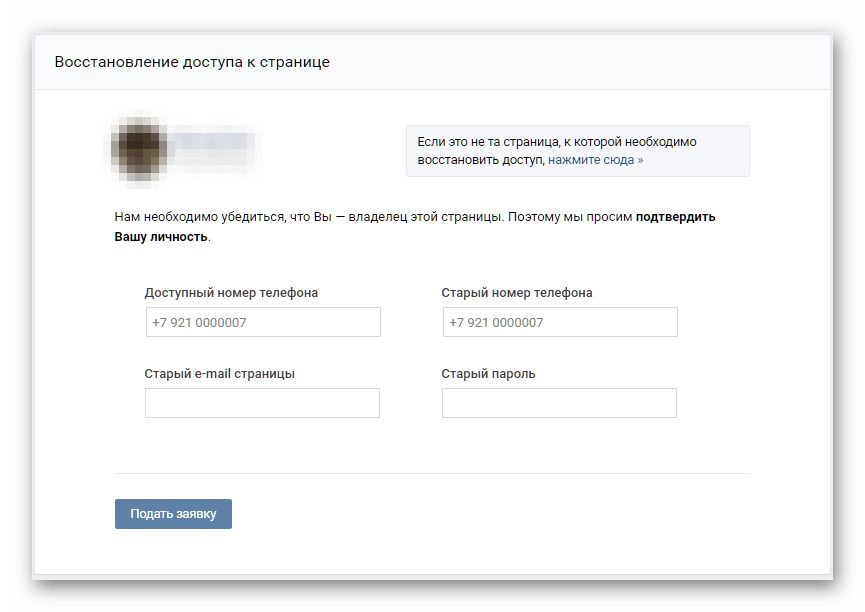
Hosting optimized for the industry’s leading platforms , including Managed WordPress Hosting , Managed WooCommerce Hosting , and Managed Magento Hosting :
Создавайте лучшие сайты и магазины с помощью полностью управляемого хостинга от NexcessБолее высокая скорость, более надежная безопасность, неотъемлемая масштабируемость и надежная поддержка.
Наш ассортимент тарифных планов хостинга подходит для любого масштаба бизнеса. Мы делаем всю тяжелую работу, чтобы вы могли сосредоточиться на развитии своего бизнеса. Кроме того, мы автоматически обновляем компоненты и плагины руды до последней версии и обеспечиваем правильную оптимизацию, защиту и обновление среды хостинга.
Инфраструктура Nexcess была специально разработана для обеспечения максимальной скорости и производительности в отрасли. Никакой всплеск трафика не может угрожать вашему веб-сайту отключением благодаря нашей технологии автоматического масштабирования, которая добавляет больше ресурсов на ваш сервер для обработки нагрузки. Кроме того, мы предлагаем постоянный мониторинг безопасности и поддержку от веб-хостинга 9.0107 эксперты 24/7/365 и встроенная CDN с 22 локациями и расширенным кэшированием для сверхбыстрой загрузки .
Все планы хостинга включают 30-дневную гарантию возврата денег за веб-хостинг Nexcess .
У вас ускоренный график и вы уже готовы двигаться вперед? Если вам нужно как можно скорее приступить к работе с Nexcess StoreBuilder Solution , ознакомьтесь со следующими ресурсами:
- Решение Nexcess StoreBuilder и цены
- Свяжитесь с отделом продаж Nexcess через чат
- Посмотреть все продукты Nexcess
Что делать дальше с решением для облачного хостинга Nexcess?
Узнайте больше о полностью управляемой облачной среде от Nexcess и ее преимуществах для вашего бизнеса.
Решение для облачного хостинга, позволяющее вести бизнес по-своему
Мы верим в перспективы облака: масштабируемость, безопасность, производительность и простота использования. Вместе с нашей командой, клиентами и партнерами мы создали нечто лучшее.
Выбор из нескольких приложений
Независимо от того, являетесь ли вы малым предприятием или магазином электронной коммерции с высокой посещаемостью, наши решения для облачного хостинга разработаны с учетом ваших потребностей: автоматическое масштабирование, соответствие PCI и комплексные инструменты разработки обеспечивают максимальную динамическую гибкость в полностью управляемой облачной среде.
Мы делаем приложения проще благодаря оптимизации среды для:
- Magento
- WooCommerce
- WordPress
- Друпал
- ExpressionEngine
- Крафт CMS
- OroCRM
И многое другое!
Следующие шаги с полностью управляемым хостингом WordPress? Узнайте больше о полностью управляемом хостинге WordPress и его преимуществах для вашего бизнеса.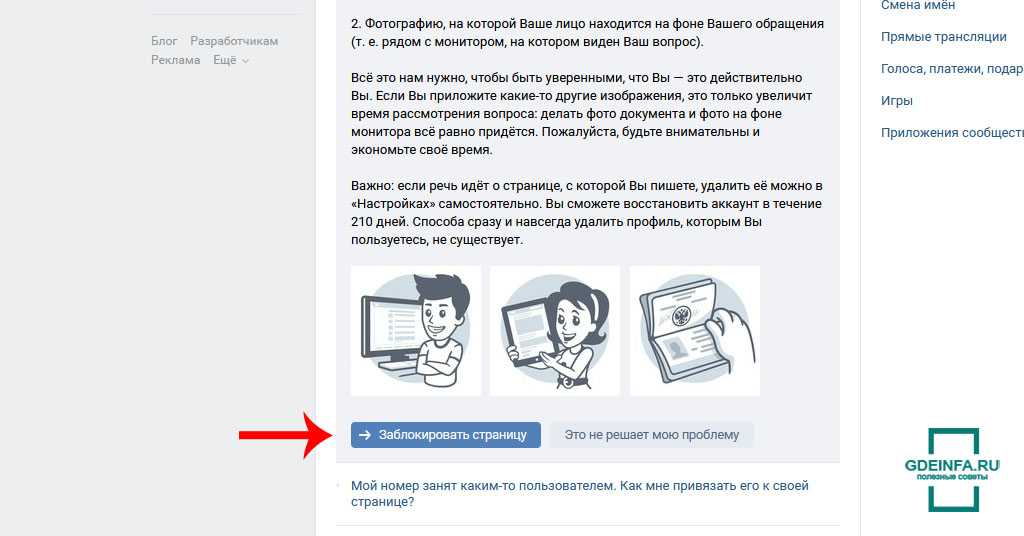
Создавайте лучшие веб-сайты с помощью полностью управляемого хостинга WordPressЭтот хостинг оптимизирован для WordPress . Это означает более быстрый, безопасный и масштабируемый веб-сайт. Интеллектуальные инструменты мониторинга встроены, чтобы помочь вам сохранить его таким.
Вот почему пользователи WordPress доверяют хостингу Nexcess.
У нас также есть множество статей поддержки Nexcess о WordPress , в том числе о том, как заставить ваш сайт работать с различными вариантами конфигурации. Эти ресурсы включают отличную статью о настройке для Миграция на Nexcess с управляемым WordPress и управляемым хостингом WooCommerce .
Рассматриваете возможность использования CDN? Многие бизнесмены задаются вопросом , как CDN ускоряет работу вашего сайта электронной коммерции , но они обнаружат, что причины на удивление просты. Просмотрите содержание, ресурсы и ссылки в этой статье, чтобы узнать больше об этих причинах во всех подробностях.
Просмотрите содержание, ресурсы и ссылки в этой статье, чтобы узнать больше об этих причинах во всех подробностях.
Потому что мы разные! Крис Лема схватывает «почему» в своем страстном и волнующем рассказе о Nexcess , связанной с поддержкой.
Полезное YouTube > Ссылки на каналы Nexcess- Nexcess на YouTube – Главная
- Nexcess на YouTube — Добро пожаловать на ваш портал Nexcess
- Nexcess на YouTube — Избранные видео
- Nexcess на YouTube – все видео
- Nexcess на YouTube — все плейлисты
Нужна дополнительная помощь? Разделы Applications , WooCommerce и WordPress в базе Nexcess Knowledge Base являются важными ресурсами для тех, кто ищет дополнительные знания.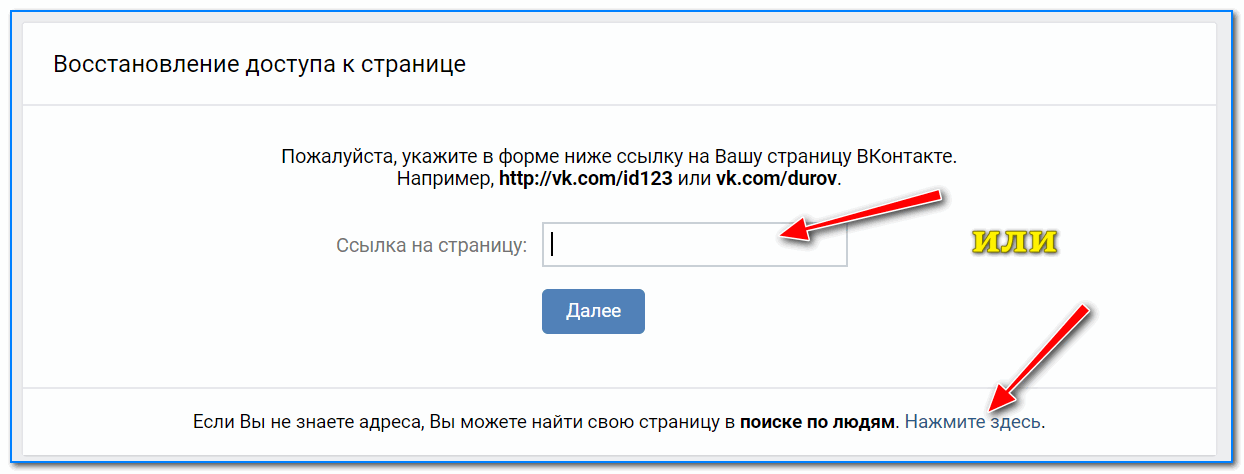

 Это действие эквивалентно ручному повторному запуску процесса обновления, который WordPress выполняет при обновлении WordPress из панели администратора WordPress .
Это действие эквивалентно ручному повторному запуску процесса обновления, который WordPress выполняет при обновлении WordPress из панели администратора WordPress . wordpress.org/cli/commands/db/search/
wordpress.org/cli/commands/db/search/  wordpress.org/cli/commands/plugin/list/
wordpress.org/cli/commands/plugin/list/